Kako blokirati ažuriranje sustava Windows 11 pomoću GPO-a
Windows ažuriranja imaju povijest usporavanja računala dok rade u pozadini. Također su poznati po instalaciji pri nasumičnom ponovnom pokretanju, što je zbog njihove sposobnosti automatskog preuzimanja ažuriranja. Windows ažuriranja su prešla dug put od svog početka. Sada možete kontrolirati kako i kada se navedena ažuriranja preuzimaju, kao i kako i kada se instaliraju. Međutim, još uvijek možete naučiti blokirati ažuriranje sustava Windows 11 pomoću (Windows 11)uređivača grupnih pravila(Group Policy Editor) , kao što je objašnjeno u ovom vodiču.

How to Block Windows 11 Update Using GPO/Group Policy Editor
Uređivač lokalnih grupnih pravila(Local Group Policy Editor) može se koristiti za onemogućavanje ažuriranja (Updates)sustava Windows 11(Windows 11) na sljedeći način:
1. Pritisnite tipke Windows + R keys zajedno da biste otvorili dijaloški okvir Pokreni .(Run)
2. Upišite gpedit.msc(gpedit.msc a) i kliknite OK za pokretanje uređivača grupnih pravila(Group Policy Editor) .
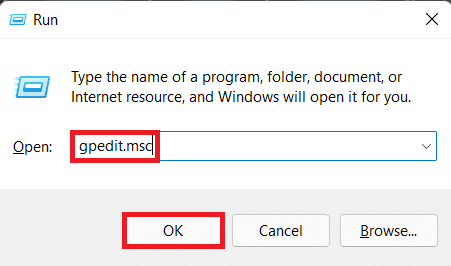
3. Idite na Computer Configuration > Administrative Templates > Windows Components > Windows Update u lijevom oknu.
4. Dvaput kliknite na Upravljanje iskustvom krajnjeg korisnika(Manage end-user experience) pod Windows Update , kao što je prikazano u nastavku.

5. Zatim dvaput kliknite na Configure Automatic Updates kao što je prikazano.

6. Označite opciju pod nazivom Onemogućeno(Disabled) i kliknite na Apply > OK za spremanje promjena.

7. Ponovno pokrenite(Restart) računalo kako bi ove promjene stupile na snagu.
Napomena:(Note:) Možda će trebati nekoliko ponovnih pokretanja sustava da se pozadinska automatska ažuriranja potpuno deaktiviraju.
Savjet stručnjaka: Preporuča li se onemogućavanje ažuriranja sustava Windows 11?
(Pro Tip: Is Disabling Windows 11 Updates Recommended?
)
Ne preporučuje se da onemogućite ažuriranja na bilo kojem uređaju osim ako nemate konfigurirano alternativno pravilo ažuriranja(alternate update policy configured) . Redovne sigurnosne zakrpe i nadogradnje koje se šalju putem ažuriranja sustava Windows(Windows) pomažu u zaštiti vašeg računala od opasnosti na mreži. Zlonamjerne aplikacije, alati i hakeri mogu upasti u vaš sustav ako koristite zastarjele definicije. Ako odlučite nastaviti s isključivanjem ažuriranja, preporučujemo korištenje antivirusnog programa treće strane(recommend using a third-party antivirus) .
Preporučeno:(Recommended:)
- Kako popraviti Windows 11 Taskbar ne radi(How to Fix Windows 11 Taskbar Not Working)
- Kako onemogućiti online pretraživanje iz izbornika Start u sustavu Windows 11(How to Disable Online Search from Start Menu in Windows 11)
- Popravite pogrešku ažuriranja sustava Windows 11(Fix Windows 11 Update Error Encountered)
Nadamo se da vam je ovaj članak bio koristan za blokiranje ažuriranja sustava Windows 11 pomoću GPO-a ili uređivača grupnih pravila(block Windows 11 update using GPO or Group Policy Editor) . Svoje prijedloge i upite možete poslati u odjeljku za komentare ispod. Voljeli bismo znati koju temu želite da sljedeću istražimo.
Related posts
Kako isključiti kameru i mikrofon u sustavu Windows 11 pomoću prečaca na tipkovnici
Kako popraviti zastoj ažuriranja za Windows 11
Popravite šifru pogreške Windows Update 0x80072efe
Kako popraviti pogrešku Windows Update 80072ee2
Isključite Windows pomoću tipkovničkih prečaca
Kako pretvoriti MP4 u MP3 koristeći VLC, Windows Media Player, iTunes
Popravite zaglavljeno ili zamrznuto ažuriranje sustava Windows 10
Popravite fotografije ili ikone koje nedostaju nakon ažuriranja Creators
Popravite Windows Update zaglavljen ili zamrznut
Popravite pogrešku Windows Update 0x80070643
Popravite pogrešku Windows Update 0x80080005
Kako izvesti upravljačke programe pomoću PowerShell-a
Popravite pogrešku ažuriranja sustava Windows 10 0x800705b4
Popravite neuspjeh ažuriranja Windows Defendera s pogreškom 0x80070643
Popravite pogrešku ažuriranja sustava Windows 10 0x8007042c
Dopustite ili blokirajte aplikacije putem vatrozida sustava Windows
Popravite pogrešku Windows Update 0x800706d9
Instalacija Windows 10 Creators Update zapela [RJEŠENO]
Popravite pogrešku Windows Update 0x80246002
Potpuno zaustavite ažuriranje sustava Windows 10 [VODIČ]
